Dell XPS 15 L502X User Manual [ja]

Dell XPS L502X サービスマニュアル
サービスマニュアル
Dell™ XPS™ L502X
作業を開始する前に
バッテリー
モジュールカバー
メモリモジュール
ワイヤレスミニカード
オプティカルドライブ
パームレストアセンブリ
電源ボタン基板
コイン型電池
ハードドライブ
キーボード
ディスプレイ
カメラモジュール
トップカバー
ファン
サブウーハー
AC
アダプターコネクター
USB
基板
TV
チューナーコネクター
ヒートシンク
プロセッサーモジュール
システム基板
スピーカー
フラッシュ
メモ、注意、警告
メモ: コンピューターを使いやすくするための重要な情報を説明していま
す。
注意: 手順に従わない場合は、ハードウェアの損傷やデータの損失の可能 性があることを示していま
す。
警告: 物的損害、けが、または死亡の原因となる可能性があることを示し ていま
す。
BIOS
この文書の情報は、事前の通知なく変更されることがあります。
© 2011 Dell Inc. All rights reserved.
本書で使用される商標:Dell™、DELL ロゴ、および XPS™ は Dell Inc. の商標です。 Microsoft®、Windows®、および Windows スタートボタンのロゴ は、米
国、および/またはその他の国における Microsoft corporation の商標、または登録商標です。Bluetooth® は Bluetooth SIG, Inc. が所有する登録商標であり、ライセ
ンス認可を受けて Dell Inc. が使用するものです。
Dell Inc. の書面による許可のない複製は、いかなる形態においても厳重に禁じられています。
規制モデル:
2011 - 02 Rev. A00
P11F
シリーズ
規制タイプ:
P11F003
index.htm[10/16/2013 11:03:05 AM]

作業を開始する前に: Dell XPS L502X サービスマニュアル
目次に戻る
作業を開始する前に
Dell™ XPS™ L502X サービスマニュアル
推奨する工具とツール
コンピューターの電源を切る
コンピューター内部の作業を始める前に
このマニュアルでは、お使いのコンピューターのコンポーネントを取り外したり、取り付ける手順について説明します。特に指示がない限り、
それぞれの手順では以下の条件を満たしていることを前提とします。
と
コンピューターの電源を切る
コンピューターに同梱の、安全に関する情報を読んでいること。
コンポーネントを交換するか、または別途購入している場合は、取り外し手順と逆の順番で取り付けができること。
コンピューター内部の作業を始める前に
推奨する工具とツール
このドキュメントで説明する操作には、以下のようなツールが必要です。
細めのマイナスドライバー
プラスドライバー
プラスチックスクライブ
BIOS 実行プログラムのアップデートは support.dell.com で入手できます。
コンピューターの電源を切る
の手順をすでに完了していること。
注意: データの損失を防ぐため、開いているすべてのファイルを保存して から閉じ、実行中のすべてのプログラムを終了してから、
コンピューター の電源を切ります。
1. 開いているファイルをすべて保存して閉じ、使用中のプログラ ムをすべて終了します。
2. オペレーティングシステムをシャットダウンするには、
3. コンピューターの電源が切れていることを確認します。オペレーティ ングシステムをシャットダウンしても、コンピューターの電源が
自動 的に切れない場合は、コンピューターの電源が切れるまで電源ボタン を押し続けてください。
スタート
をクリックして、
シャットダウン
をクリックします。
コンピューター内部の作業を始める前に
コンピューターの損傷を防ぎ、ご自身を危険から守るため、次の安全に関する注意事項に従ってください。
警告: コンピューター内部の作業を始める前に、お使いのコンピューター に付属しているガイドの安全にお使いいただくための注意
事項をお読みく ださい。安全にお使いいただくためのベストプラクティスの追加情報に関 しては、規制順守ホームページ
www.dell.com/regulatory_compliance をご
before.htm[10/16/2013 11:03:07 AM]
覧ください。

作業を開始する前に: Dell XPS L502X サービスマニュアル
注意: 静電気による損傷を避けるため、静電気防止用リストバンドを使用 するか、または塗装されていない金属面(コンピューター
の背面にあるコ ネクターなど)に定期的に触れて、静電気を身体から除去してください。
注意: コンポーネントおよびカードは直接§接点に触れないように慎重に 扱います。カード上の部品や接続部分には触れないでくださ
い。カードを 持つ際は縁を持つか、金属製の取り付けブラケットの部分を持ってくださ い。プロセッサーなどの部品を持つ際は、ピン
ではなく縁を持ってくださ い。
注意: コンピューターシステムの修理は、資格を持っているサービス技術 者のみが行ってください。
による損傷は、保 証の対象となりません。
注意: ケーブルを外すときは、コネクターまたはコネクターのプルタブを 持ち、ケーブル自身を引っ張らないでください。ケーブル
によっては、ロッ クタブ付きのコネクターがあるケーブルもあります。このタイプのケーブ ルを取り外すときは、ロックタブを押し入
れてからケーブルを抜きます。 コネクターを抜く際には、コネクターピンを曲げないように、まっすぐ引 き抜いてください。また、
ケーブルを接続する際は、両方のコネクターの 向きが合っていることを確認してください。
注意: コンピューターの損傷を防ぐため、コンピューター内部の作業を始 める前に、次の手順を実行しま
す。
1. コンピューターのカバーに傷がつかないように、作業台が平らであり、汚れていないことを確認します。
2. コンピューター(
注意: ネットワークケーブルを取り外すには、まずケーブルのプラグをコ ンピューターから外し、次にケーブルをネットワークデバ
イスから外しま す。
3. 電話ケーブルやネットワークケーブルをすべてコンピューターから 取り外します。
4. インストールしているカードをメモリカードリーダーを押し出して 取り出します。
5. コンピューター、および取り付けられているすべてのデバイスをコン セントから外します。
コンピューターの電源を切る
を参 照)と取り付けているデバイスすべての電源を切ります。
Dell™
で認められていない修理
6. 取り付けられているすべてのデバイスをコンピューターから外しま す。
注意: コンピューター内部の作業を始める前に、システム基板への損傷を 防ぐため、メインバッテリーを取り外します(バッテリー
の取り外しを参 照)。
7. バッテリーを取り外します(
8. コンピューターの表面を上にして、ディスプレイを開いて電源ボタン を押し、システム基板の静電気を除去します。
注意: コンピューター内部の部品に触れる前に、コンピューター背面の金 属部など塗装されていない金属面に触れて、身体の静電気
を除去してくだ さい。作業中も、定期的に塗装されていない金属面に触れて、内蔵コンポー ネントを損傷するおそれのある静電気を逃
がしてください。
目次に戻る
バッテリーの取り外し
を参照)。
before.htm[10/16/2013 11:03:07 AM]

バッテリー: Dell XPS L502X サービスマニュアル
目次に戻る
バッテリー
Dell™ XPS™ L502X サービスマニュアル
バッテリーの取り外し
バッテリーの取り付け
警告: コンピューター内部の作業を始める前に、お使いのコンピューター に付属しているガイドの安全にお使いいただくための注意
事項をお読みく ださい。安全にお使いいただくためのベストプラクティスの追加情報に関 しては、規制順守ホームページ
www.dell.com/regulatory_compliance をご
覧ください。
注意: コンピューターシステムの修理は、資格を持っているサービス技術 者のみが行ってください。
による損傷は、保 証の対象となりません。
注意: 静電気による損傷を避けるため、静電気防止用リストバンドを使用 するか、または塗装されていない金属面(コンピューター
の背面にあるコ ネクターなど)に定期的に触れて、静電気を身体から除去してください。
注意: コンピューターへの損傷を防ぐため、本製品専用のバッテリーのみ を使用してください。他の
リーは使用しな いでください。
バッテリーの取り外し
1.
作業を開始する前に
2. コンピューターを裏返します。
3. バッテリーリリースラッチを横にスライドさせます。
4. 角度をつけながらバッテリーを持ち上げて、バッテリーベイから取り 外します。
の手順に従ってください。
Dell™
Dell
で認められていない修理
コンピューター用のバッテ
1
battery.htm[10/16/2013 11:03:07 AM]
バッテリー
2
バッテリーリリースラッチ

バッテリー: Dell XPS L502X サービスマニュアル
バッテリーの取り付け
注意: コンピューターへの損傷を防ぐため、本製品専用のバッテリーのみ を使用してくださ
い。
1.
作業を開始する前に
2. バッテリーのタブをバッテリーベイのスロットに揃え、所定の位置に 収まるまでバッテリーを慎重に押し入れます。
目次に戻る
の手順に従ってください。
battery.htm[10/16/2013 11:03:07 AM]

モジュールカバー: Dell XPS L502X サービスマニュアル
目次に戻る
モジュールカバー
Dell™ XPS™ L502X サービスマニュアル
モジュールカバーの取り外し
モジュールカバーの取り付け
警告: コンピューター内部の作業を始める前に、お使いのコンピューター に付属しているガイドの安全にお使いいただくための注意
事項をお読みく ださい。安全にお使いいただくためのベストプラクティスの追加情報に関 しては、規制順守ホームページ
www.dell.com/regulatory_compliance をご
覧ください。
注意: コンピューターシステムの修理は、資格を持っているサービス技術 者のみが行ってください。
による損傷は、保 証の対象となりません。
注意: 静電気による損傷を避けるため、静電気防止用リストバンドを使用 するか、または塗装されていない金属面(コンピューター
の背面にあるコ ネクターなど)に定期的に触れて、静電気を身体から除去してください。
注意: コンピューターへの損傷を防ぐため、本製品専用のバッテリーのみ を使用してください。他の
リは使用しない でください。
モジュールカバーの取り外し
1.
作業を開始する前に
2. バッテリーを取り外します(
3. モジュールカバーをベースカバーに固定している 3 本の拘束ネジを 緩めます。
4. 指先でモジュールカバーのタブをベースカバーのスロットから外し ます。
5. モジュールカバーを持ち上げて、ベースカバーから外します。
の手順に従ってください。
バッテリーの取り外し
を参照)。
Dell™
Dell
で認められていない修理
コンピューター用のバッテ
1
module_c.htm[10/16/2013 11:03:08 AM]
ネジ(3)
2
モジュールカバー
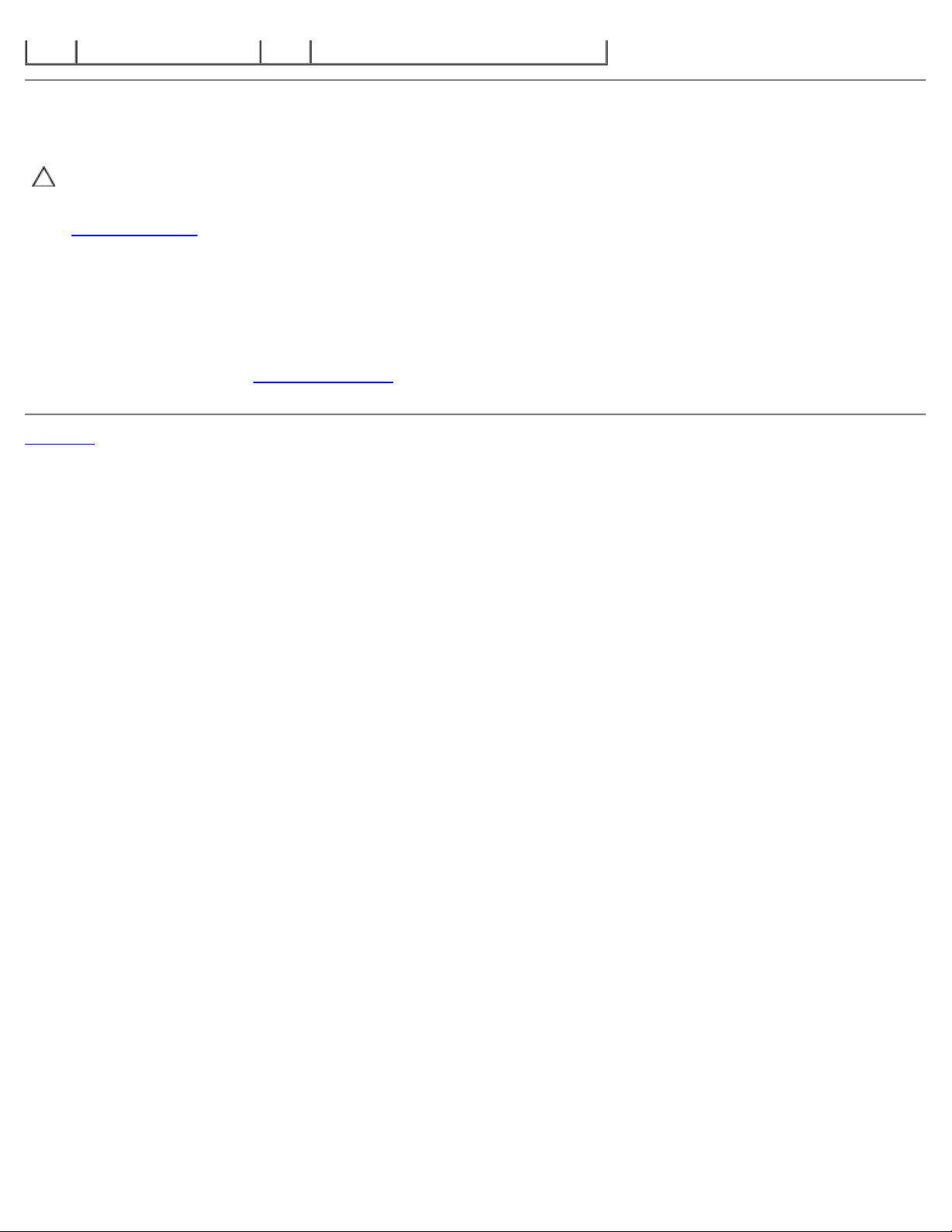
モジュールカバー: Dell XPS L502X サービスマニュアル
3
タブ(4)
4
ベースカバー
モジュールカバーの取り付け
注意: コンピューターへの損傷を防ぐため、本製品専用のバッテリーのみ を使用してくださ
い。
1.
作業を開始する前に
2. モジュールカバーのタブをベースカバーのスロットに合わせて、モ ジュールカバーを所定の位置にはめ込みます。
3. モジュールカバーをベースカバーに固定する 3 本の拘束ネジを締め ます。
4. バッテリーを取り付けます(
目次に戻る
の手順に従ってください。
バッテリーの取り付け
を参照)。
module_c.htm[10/16/2013 11:03:08 AM]

メモリモジュール: Dell XPS L502X サービスマニュアル
目次に戻る
メモリモジュール
Dell™ XPS™ L502X サービスマニュアル
メモリモジュールの取り外し
メモリモジュールの取り付け
警告: コンピューター内部の作業を始める前に、お使いのコンピューター に付属しているガイドの安全にお使いいただくための注意
事項をお読みく ださい。安全にお使いいただくためのベストプラクティスの追加情報に関 しては、規制順守ホームページ
www.dell.com/regulatory_compliance をご
覧ください。
注意: コンピューターシステムの修理は、資格を持っているサービス技術 者のみが行ってください。
による損傷は、保 証の対象となりません。
注意: 静電気による損傷を避けるため、静電気防止用リストバンドを使用 するか、または塗装されていない金属面(コンピューター
の背面にあるコ ネクターなど)に定期的に触れて、静電気を身体から除去してください。
注意: コンピューター内部の作業を始める前に、システム基板への損傷を 防ぐため、メインバッテリーを取り外します(バッテリー
の取り外しを参 照)。
システム基板にメモリモジュールを取り付けると、コンピューターのメモリ容量を増やすことができます。お使いのコンピューターでサポート
されるメモリに関する情報は、コンピューターに同梱の『セットアップガイド』にある「仕様」、または
参照してください。
メモ: デルから購入されたメモリモジュールは、お使いのコンピュー ターの保証対象に含まれます。
コンピューターーにはユーザーアクセス可能な
SODIMM
コネクターが
2
個付属しています。
Dell™
support.dell.com/manuals
で認められていない修理
を
メモリモジュールの取り外し
1.
作業を開始する前に
2. バッテリーを取り外します(
の手順に従ってください。
バッテリーの取り外し
を参照)。
3. モジュールカバーを取り外します(
注意: メモリモジュールコネクターへの損傷を防ぐため、メモリモジュー ルの固定クリップを広げるために道具を使用しないでくだ
さい。
4. メモリモジュールコネクターの両端にある固定クリップをメモリモ ジュールが持ち上がるまで指先で慎重に広げます。
モジュールカバーの取り外し
を参 照)。
memory.htm[10/16/2013 11:03:09 AM]
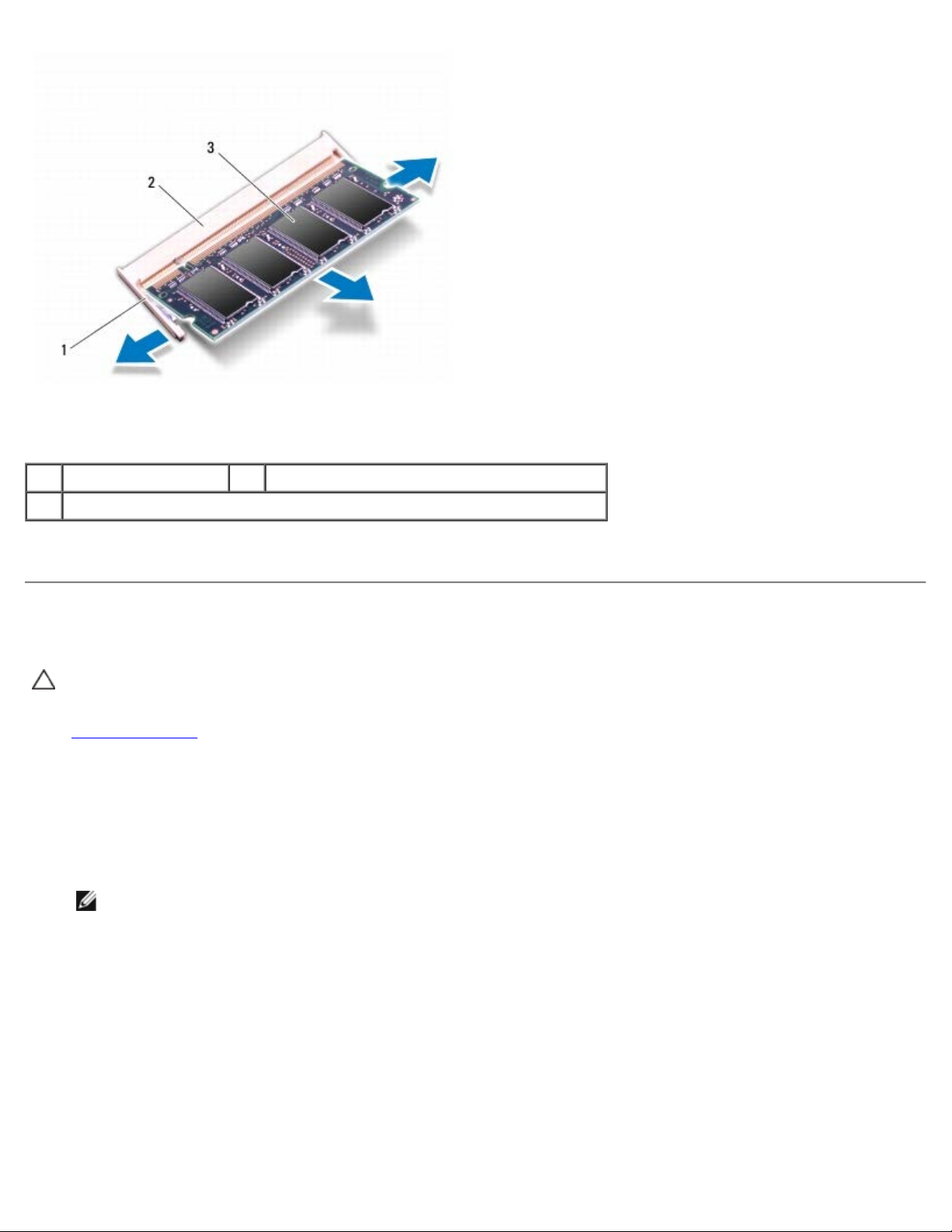
メモリモジュール: Dell XPS L502X サービスマニュアル
1
固定クリップ
3
メモリモジュール
5. メモリモジュールをメモリモジュールコネクターから取り外します。
2
メモリモジュールコネクター
メモリモジュールの取り付け
注意: メモリモジュールをコネクター
付けてくださ い。
1.
作業を開始する前に
2. メモリモジュールの切り込みを、メモリモジュールコネクターのタブ に合わせます。
3. メモリモジュールを 45 度の角度でメモリモジュールコネクターに しっかりと挿入し、メモリモジュールがカチッと所定の位置に収ま
る まで押し下げます。カチッという感触が得られない場合は、メモリモ ジュールを取り外し、再度取り付けてください。
メモ: メモリモジュールが正しく取り付けられていないと、コンピューターは起動できません。
の手順に従ってください。
2
個に取り付ける場合、上のコネク ターの前に下のコネクターにメモリモジュールを
1
個取り
memory.htm[10/16/2013 11:03:09 AM]

メモリモジュール: Dell XPS L502X サービスマニュアル
1
タブ
3
メモリモジュールコネクター
4. モジュールカバーを取り付けます(
5. バッテリーを取り付けます(
6. AC アダプターをコンピューターとコンセントに接続します。
7. コンピューターの電源を入れます。
コンピューターは起動時に、増設されたメモリを検出してシステム構成情報を自動的に更新します。
コンピューターに取り付けられたメモリ容量を確認します。
スタート
目次に戻る
注意: コンピューターの電源を入れる前にすべてのネジを取り付け、コン ピューター内部にネジが残っていないか確認します。コン
ピューター内部 にネジが残っていると、コンピューターに損傷を与える恐れがあります。
2
切り込み
モジュールカバーの取り付け
バッテリーの取り付け
®
コントロールパネル® システムとセキュリティ® システム
を参照)。
を参 照)。
の順にクリックします。
memory.htm[10/16/2013 11:03:09 AM]
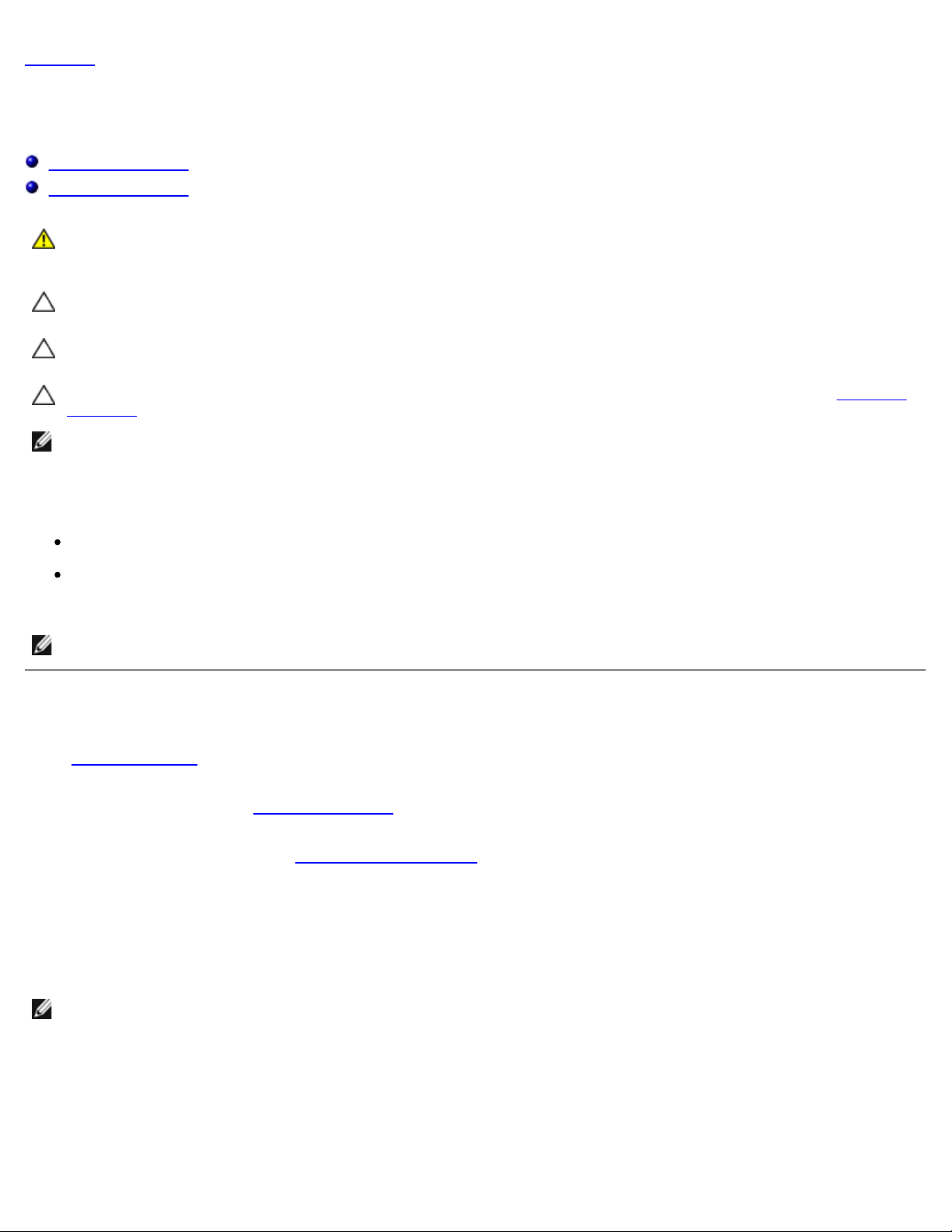
ワイヤレスミニカード: Dell XPS L502X サービスマニュアル
目次に戻る
ワイヤレスミニカード
Dell™ XPS™ L502X サービスマニュアル
ミニカードの取り外し
ミニカードの取り付け
警告: コンピューター内部の作業を始める前に、お使いのコンピューター に付属しているガイドの安全にお使いいただくための注意
事項をお読みく ださい。安全にお使いいただくためのベストプラクティスの追加情報に関 しては、規制順守ホームページ
www.dell.com/regulatory_compliance をご
覧ください。
注意: コンピューターシステムの修理は、資格を持っているサービス技術 者のみが行ってください。
による損傷は、保 証の対象となりません。
注意: 静電気による損傷を避けるため、静電気防止用リストバンドを使用 するか、または塗装されていない金属面(コンピューター
の背面にあるコ ネクターなど)に定期的に触れて、静電気を身体から除去してください。
注意: コンピューター内部の作業を始める前に、システム基板への損傷を 防ぐため、メインバッテリーを取り外します(バッテリー
の取り外しを参 照)。
メモ: デルではデル製品以外のミニカードに対する互換性の保証および サポートの提供は行っておりません。
コンピューターと一緒にワイヤレスミニカードを注文された場合、カードは既に取り付けられています。
お使いのコンピューターには、フルサイズミニカードスロット
フルミニカードスロット(1) – ワイヤレス WAN(WWAN)カード、または TV チューナーモジュールをサポート
ハーフサイズミニカードスロット(1) – ワイヤレス LAN(WLAN)と Bluetooth コンボカードまたは Worldwide Interoperability
for Microwave Access(WiMax)カードをサポート
メモ: ご購入時のシステム構成によっては、ミニカードスロットにミニ カードが取り付けられていない場合があります。
1
個とハーフサイズミニカードスロット
Dell™
1
個が付いています。
ミニカードの取り外し
で認められていない修理
1.
作業を開始する前に
2. バッテリーを取り外します(
3. モジュールカバーを取り外します(
4. アンテナケーブルをミニカードから外します。
5. ミニカードをシステム基板に固定しているネジを外します。
メモ: フルミニカードスロットでは、一度にワイヤレス
ポートします。
の手順に従ってください。
バッテリーの取り外し
モジュールカバーの取り外し
を参照)。
WAN
を参 照)。
ミニカード
1
個または
TV
チューナーモジュール
1
個のいずれかをサ
minicard.htm[10/16/2013 11:03:10 AM]

ワイヤレスミニカード: Dell XPS L502X サービスマニュアル
1
アンテナケーブル(2)
3
ネジ
6. ミニカードを持ち上げてシステム基板コネクターから外します。
2
ミニカード
4
システム基板コネクター
注意: ミニカードがコンピューターに取り付けられていない間は、保護用 静電気防止パッケージに保管します。詳細については、コ
ンピューターに 同梱の安全にお使いいただくための注意にある「静電気放出への対処」を 参照してください。
minicard.htm[10/16/2013 11:03:10 AM]

ワイヤレスミニカード: Dell XPS L502X サービスマニュアル
ミニカードの取り付け
1.
作業を開始する前に
の手順に従ってください。
2. 新しいミニカードをパッケージから取り出します。
注意: カードを所定の位置に挿入するには、しっかりと均等に力を加えて ください。力を加えすぎると、コネクターが損傷する恐れ
があります。
注意: コネクターは正しく挿入できるよう設計されています。抵抗を感じ る場合は、カードとシステム基板のコネクターを確認し、
カードを再配置 してください。
注意: ミニカードへの損傷を避けるため、ケーブルをカードの下に置かな いでくださ
い。
3. ミニカードコネクターを、適切なシステム基板コネクターへ 45 度の 角度で挿入します。
4. ミニカードのもう一方の端をシステム基板のスロット内に押し下げ、 ミニカードをシステム基板に固定するネジを締めます。
5. インストールしたミニカードに、適切なアンテナケーブルを接続しま す。次の表に、お使いのコンピューターが対応しているミニカー
ド用 アンテナケーブルの色分けを示します。
ミニカードのコネクター アンテナケーブルの色分け
WLAN + Bluetooth
(アンテナケーブル
2
本)
WLAN + Bluetooth
メイン
WLAN + Bluetooth
補助
WWAN
メイン
補助ワイヤレス
TV
(アンテナケーブル
WWAN
チューナー(アンテナケーブル
6. モジュールカバーを取り付けます(
7. バッテリーを取り付けます(
注意: コンピューターの電源を入れる前にすべてのネジを取り付け、コン ピューター内部にネジが残っていないか確認します。コン
ピューター内部 にネジが残っていると、コンピューターに損傷を与える恐れがあります。
8. 必要なドライバおよびユーティリティをコンピューターにインス トールします。
メモ: デル製品以外の通信用カードを取り付ける場合は、適切なドライ バーおよびユーティリティをインストールする必要がありま
す。
(白色の三角形)
WAN
(白色の三角形)
(黒色の三角形)
2
本)
(黒色の三角形)
1
バッテリーの取り付け
白色
黒色
白色
黒色
本) 黒色
モジュールカバーの取り付け
を参照)。
を参 照)。
目次に戻る
minicard.htm[10/16/2013 11:03:10 AM]

オプティカルドライブ: Dell XPS L502X サービスマニュアル
目次に戻る
オプティカルドライブ
Dell™ XPS™ L502X サービスマニュアル
オプティカルドライブの取り外し
オプティカルドライブの取り付け
警告: コンピューター内部の作業を始める前に、お使いのコンピューター に付属しているガイドの安全にお使いいただくための注意
事項をお読みく ださい。安全にお使いいただくためのベストプラクティスの追加情報に関 しては、規制順守ホームページ
www.dell.com/regulatory_compliance をご
覧ください。
注意: コンピューターシステムの修理は、資格を持っているサービス技術 者のみが行ってください。
による損傷は、保 証の対象となりません。
注意: 静電気による損傷を避けるため、静電気防止用リストバンドを使用 するか、または塗装されていない金属面(コンピューター
の背面にあるコ ネクターなど)に定期的に触れて、静電気を身体から除去してください。
注意: コンピューター内部の作業を始める前に、システム基板への損傷を 防ぐため、メインバッテリーを取り外します(バッテリー
の取り外しを参 照)。
オプティカルドライブの取り外し
1.
作業を開始する前に
2. バッテリーを取り外します(
3. モジュールカバーを取り外します(
4. メモリモジュールを取り外します(
5. オプティカルドライブをベースカバーに固定しているネジを外しま す。
の手順に従ってください。
バッテリーの取り外し
モジュールカバーの取り外し
メモリモジュールの取り外し
を参照)。
を参 照)。
を参 照)。
Dell™
で認められていない修理
6. プラスチックスクライブを使い、オプティカルドライブブラケットか らオプティカルドライブを押し出します。
7. オプティカルドライブをスライドさせて、オプティカルドライブベイ から取り外します。
odd.htm[10/16/2013 11:03:11 AM]

オプティカルドライブ: Dell XPS L502X サービスマニュアル
1
オプティカルドライブ
3
プラスチックスクライブ
2
ネジ
4
オプティカルドライブブラケット
オプティカルドライブの取り付け
1.
作業を開始する前に
2. 新しいオプティカルドライブをパッケージから取り出します。
3. オプティカルドライブが完全にオプティカルドライブベイに収まる までスライドします。
4. オプティカルドライブをベースカバーに固定するネジを取り付けま す。
5. メモリモジュールを取り付けます(
6. モジュールカバーを取り付けます(
7. バッテリーを取り付けます(
の手順に従ってください。
メモリモジュールの取り付け
モジュールカバーの取り付け
バッテリーの取り付け
を参 照)。
を参 照)。
を参照)。
注意: コンピューターの電源を入れる前にすべてのネジを取り付け、コン ピューター内部にネジが残っていないか確認します。コン
ピューター内部 にネジが残っていると、コンピューターに損傷を与える恐れがあります。
目次に戻る
odd.htm[10/16/2013 11:03:11 AM]

パームレストアセンブリ: Dell XPS L502X サービスマニュアル
目次に戻る
パームレストアセンブリ
Dell™ XPS™ L502X サービスマニュアル
パームレストアセンブリの取り外し
パームレストアセンブリの取り付け
警告: コンピューター内部の作業を始める前に、お使いのコンピューター に付属しているガイドの安全にお使いいただくための注意
事項をお読みく ださい。安全にお使いいただくためのベストプラクティスの追加情報に関 しては、規制順守ホームページ
www.dell.com/regulatory_compliance をご
覧ください。
注意: コンピューターシステムの修理は、資格を持っているサービス技術 者のみが行ってください。
による損傷は、保 証の対象となりません。
注意: 静電気による損傷を避けるため、静電気防止用リストバンドを使用 するか、または塗装されていない金属面(コンピューター
の背面にあるコ ネクターなど)に定期的に触れて、静電気を身体から除去してください。
注意: コンピューター内部の作業を始める前に、システム基板への損傷を 防ぐため、メインバッテリーを取り外します(バッテリー
の取り外しを参 照)。
パームレストアセンブリの取り外し
1.
作業を開始する前に
2. バッテリーを取り外します(
3. パームレストアセンブリをベースカバーに固定するネジを外します。
4. パームレストアセンブリを押して、ベースカバーから外します。
の手順に従ってください。
バッテリーの取り外し
を参照)。
Dell™
で認められていない修理
palmrest.htm[10/16/2013 11:03:12 AM]

パームレストアセンブリ: Dell XPS L502X サービスマニュアル
1
パームレストアセンブリタブ(2)
2
ネジ
3
ベースカバー
5. コンピューターを表に返し、ディスプレイを可能な限り開きます。
6. プラスチックスクライブを使って、ゆっくりとパームレストアセンブ リをトップカバーから外します。
1
プラスチックスクライブ
3
パームレストアセンブリ
注意: パームレストアセンブリに損傷を与えないよう、慎重にトップカ バーから離しま
す。
7. パームレストアセンブリを強く引っ張らないように注意し、以下の図 に示すようにディスプレイから離れた場所に置きます。
8. コネクターラッチを持ち上げ、プルタブを引っ張って、タッチパッド ケーブルと電源ボタンケーブルをシステム基板コネクターから外
し ます。
9. パームレストアセンブリをトップカバーから持ち上げて取り外しま す。
2
トップカバー
palmrest.htm[10/16/2013 11:03:12 AM]

パームレストアセンブリ: Dell XPS L502X サービスマニュアル
1
電源ボタンケーブルコネクター
2
タッチパッドケーブルコネクター
3
パームレストアセンブリ
パームレストアセンブリの取り付け
1.
作業を開始する前に
2. タッチパッドケーブルと電源ボタンケーブルをシステム基板コネク ターに挿入し、コネクターラッチを押し下げてケーブルを固定しま
す。
3. パームレストアセンブリのタブをトップカバーのスロットに合わせ、 パームレストアセンブリを慎重に所定の位置へはめ込みます。
4. ディスプレイを閉じて、コンピューターを裏返します。
5. パームレストアセンブリをベースカバーに固定するネジを取り付け ます。
6. バッテリーを取り付けます(
注意: コンピューターの電源を入れる前にすべてのネジを取り付け、コン ピューター内部にネジが残っていないか確認します。コン
ピューター内部 にネジが残っていると、コンピューターに損傷を与える恐れがあります。
の手順に従ってください。
バッテリーの取り付け
を参照)。
目次に戻る
palmrest.htm[10/16/2013 11:03:12 AM]
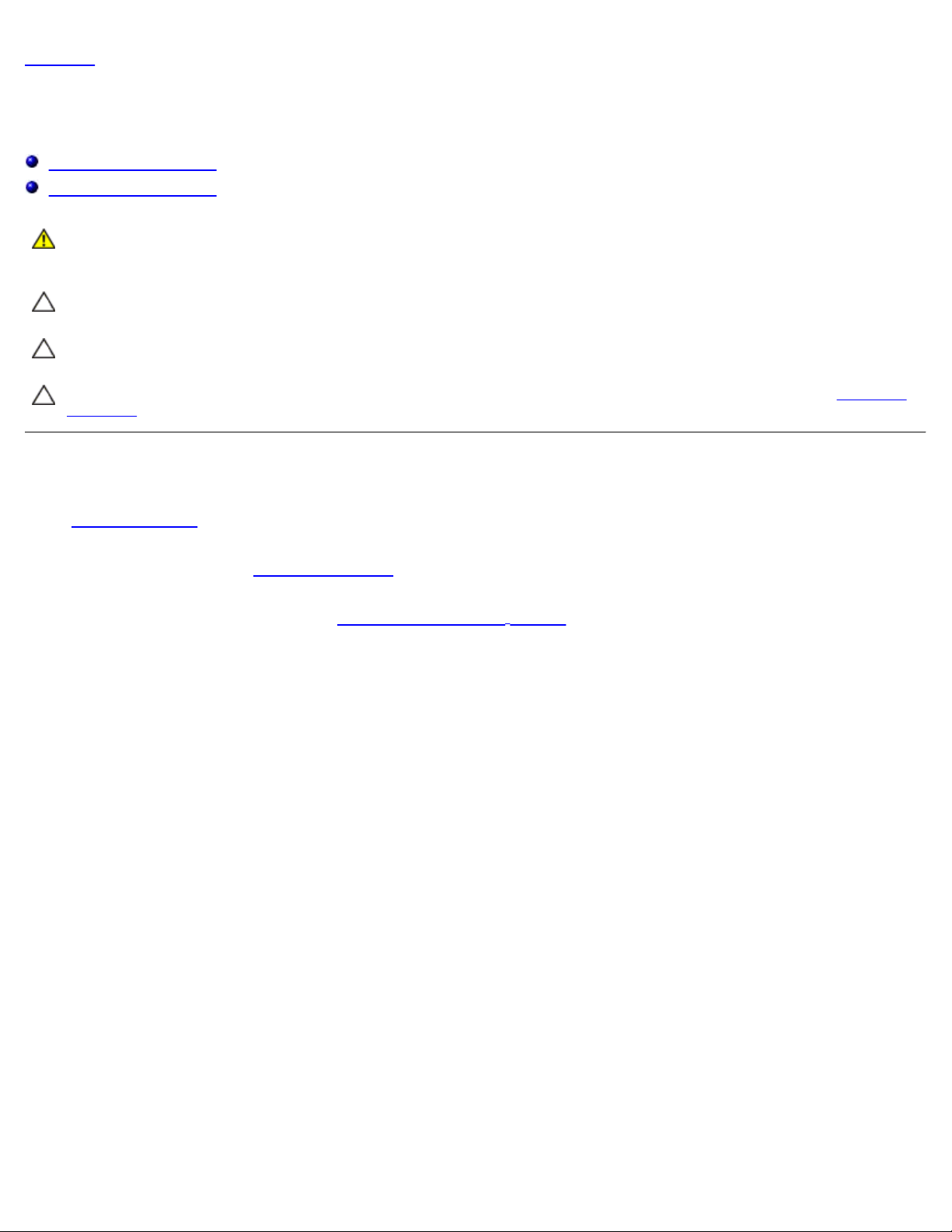
電源ボタン基板: Dell XPS L502X サービスマニュアル
目次に戻る
電源ボタン基板
Dell™ XPS™ L502X サービスマニュアル
電源ボタン基板の取り外し
電源ボタン基板の取り付け
警告: コンピューター内部の作業を始める前に、お使いのコンピューター に付属しているガイドの安全にお使いいただくための注意
事項をお読みく ださい。安全にお使いいただくためのベストプラクティスの追加情報に関 しては、規制順守ホームページ
www.dell.com/regulatory_compliance をご
覧ください。
注意: コンピューターシステムの修理は、資格を持っているサービス技術 者のみが行ってください。
による損傷は、保 証の対象となりません。
注意: 静電気による損傷を避けるため、静電気防止用リストバンドを使用 するか、または塗装されていない金属面(コンピューター
の背面にあるコ ネクターなど)に定期的に触れて、静電気を身体から除去してください。
注意: コンピューター内部の作業を始める前に、システム基板への損傷を 防ぐため、メインバッテリーを取り外します(バッテリー
の取り外しを参 照)。
Dell™
で認められていない修理
電源ボタン基板の取り外し
1.
作業を開始する前に
2. バッテリーを取り外します(
3. パームレストアセンブリを取り外します(
4. パームレストアセンブリを裏返します。
5. コネクターラッチを持ち上げてからプルタブを引っ張り、電源ボタン 基板コネクターから電源ボタン基板ケーブルを外します。
の手順に従ってください。
バッテリーの取り外し
パームレストアセンブリの
を参照)。
取り外し
を参照)。
6. 電源ボタン基板をパームレストアセンブリに固定している 2 本のネ ジを外します。
7. 電源ボタン基板を持ち上げて、パームレストアセンブリから取り外し ます。
pwrbutto.htm[10/16/2013 11:03:12 AM]

電源ボタン基板: Dell XPS L502X サービスマニュアル
1
電源ボタン基板
3
ネジ(2)
2
電源ボタンケーブルコネクター
電源ボタン基板の取り付け
1.
作業を開始する前に
2. 電源ボタン基板をパームレストアセンブリにセットし、電源ボタン基 板をパームレストアセンブリに固定する 2 本のネジを取り付けま
す。
3. 電源ボタン基板ケーブルを電源ボタン基板コネクターに差し込み、コ ネクターラッチを押し下げてケーブルを固定します。
4. パームレストアセンブリを取り付けます(
5. バッテリーを取り付けます(
注意: コンピューターの電源を入れる前にすべてのネジを取り付け、コン ピューター内部にネジが残っていないか確認します。コン
ピューター内部 にネジが残っていると、コンピューターに損傷を与える恐れがあります。
の手順に従ってください。
パームレストアセンブリの 取り付け
バッテリーの取り付け
を参照)。
を参照)。
目次に戻る
pwrbutto.htm[10/16/2013 11:03:12 AM]
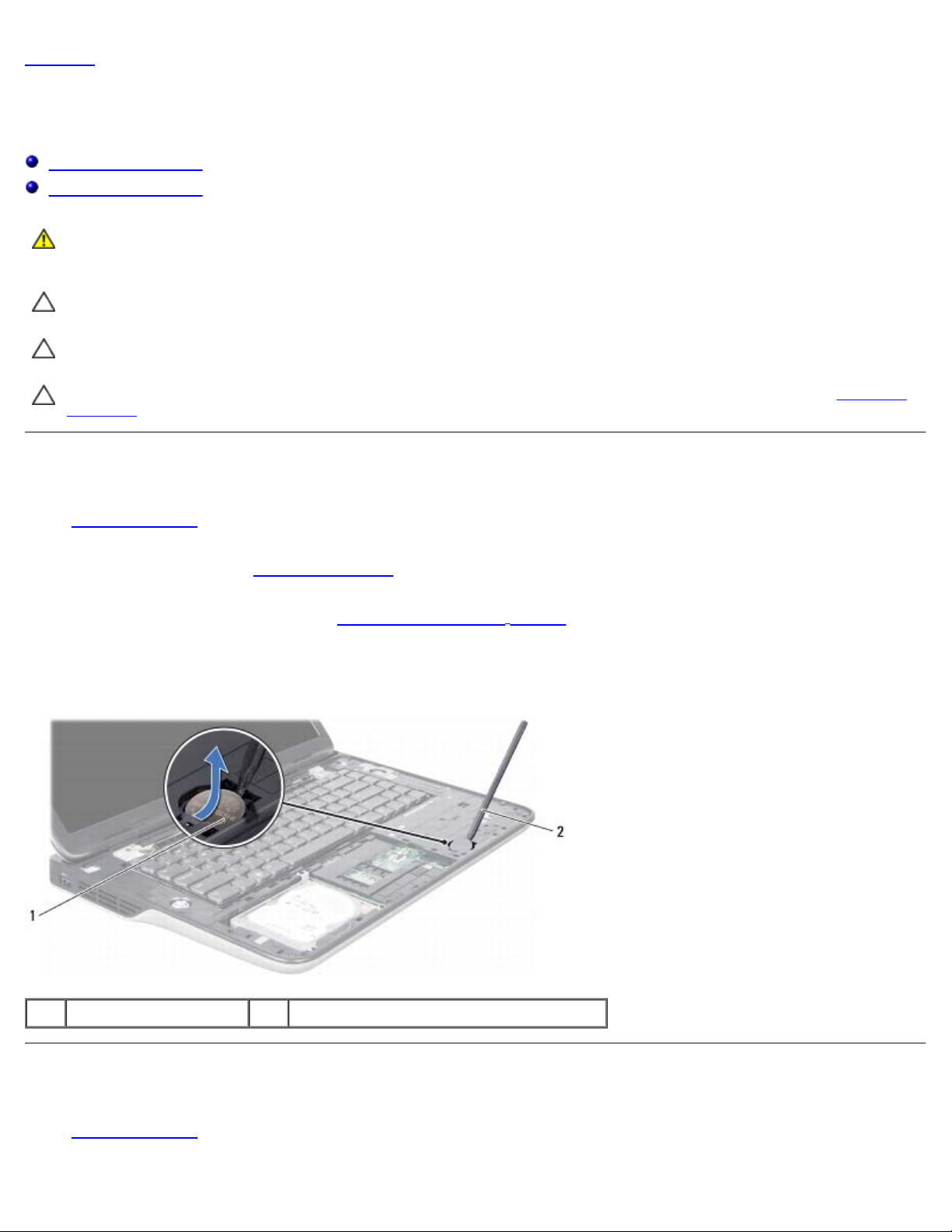
コイン型電池: Dell XPS L502X サービスマニュアル
目次に戻る
コイン型電池
Dell™ XPS™ L502X サービスマニュアル
コイン型電池の取り外し
コイン型電池の取り付け
警告: コンピューター内部の作業を始める前に、お使いのコンピューター に付属しているガイドの安全にお使いいただくための注意
事項をお読みく ださい。安全にお使いいただくためのベストプラクティスの追加情報に関 しては、規制順守ホームページ
www.dell.com/regulatory_compliance をご
覧ください。
注意: コンピューターシステムの修理は、資格を持っているサービス技術 者のみが行ってください。
による損傷は、保 証の対象となりません。
注意: 静電気による損傷を避けるため、静電気防止用リストバンドを使用 するか、または塗装されていない金属面(コンピューター
の背面にあるコ ネクターなど)に定期的に触れて、静電気を身体から除去してください。
注意: コンピューター内部の作業を始める前に、システム基板への損傷を 防ぐため、メインバッテリーを取り外します(バッテリー
の取り外しを参 照)。
Dell™
で認められていない修理
コイン型電池の取り外し
1.
作業を開始する前に
2. バッテリーを取り外します(
3. パームレストアセンブリを取り外します(
4. プラスチック製のスクライブを使って、注意しながらコイン型電池を システム基板のバッテリーソケットから取り出します。
の手順に従ってください。
バッテリーの取り外し
パームレストアセンブリの
を参照)。
取り外し
を参照)。
1
コイン型電池
コイン型電池の取り付け
1.
作業を開始する前に
coinbatt.htm[10/16/2013 11:03:13 AM]
の手順に従ってください。
2
プラスチックスクライブ

コイン型電池: Dell XPS L502X サービスマニュアル
プラス側を上にして、コイン型電池をシステム基板のバッテリーソ ケットにはめ込みます。
2.
3. パームレストアセンブリを取り付けます(
4. バッテリーを取り付けます(
注意: コンピューターの電源を入れる前にすべてのネジを取り付け、コン ピューター内部にネジが残っていないか確認します。コン
ピューター内部 にネジが残っていると、コンピューターに損傷を与える恐れがあります。
目次に戻る
バッテリーの取り付け
パームレストアセンブリの
を参照)。
取り付け
を参照)。
coinbatt.htm[10/16/2013 11:03:13 AM]

ハードドライブ: Dell XPS L502X サービスマニュアル
目次に戻る
ハードドライブ
Dell™ XPS™ L502X サービスマニュアル
ハードドライブの取り外し
ハードドライブの取り付け
警告: コンピューター内部の作業を始める前に、お使いのコンピューター に付属しているガイドの安全にお使いいただくための注意
事項をお読みく ださい。安全にお使いいただくためのベストプラクティスの追加情報に関 しては、規制順守ホームページ
www.dell.com/regulatory_compliance をご
警告: ドライブが高温のときにハードドライブをコンピューターから取り 外す場合、ハードドライブの金属製ハウジングには触れな
いでください。
覧ください。
注意: コンピューターシステムの修理は、資格を持っているサービス技術 者のみが行ってください。
による損傷は、保 証の対象となりません。
注意: 静電気による損傷を避けるため、静電気防止用リストバンドを使用 するか、または塗装されていない金属面(コンピューター
の背面にあるコ ネクターなど)に定期的に触れて、静電気を身体から除去してください。
注意: コンピューター内部の作業を始める前に、システム基板への損傷を 防ぐため、メインバッテリーを取り外します(バッテリー
の取り外しを参 照)。
注意: データの損失を防ぐため、ハードドライブアセンブリを取り外す前 に必ずコンピューターの電源を切ってください(コン
ピューターの電源を 切るを参照)。コンピューターの電源が入っているとき、またはスリープ状 態のときに、ハードドライブを取り外
さないでください。
注意: ハードディスクドライブは大変壊れやすい部品です。ハードドライ ブの取り扱いには注意してくださ
い。
メモ: デルではデル製品以外のハードドライブに対する互換性の保証お よびサポートの提供は行っておりません。
メモ: デル製品以外のハードドライブを取り付ける場合は、オペレー ティングシステム、ドライバー、およびユーティリティを新しい
ハードド ライブにインストールする必要があります。
Dell™
で認められていない修理
ハードドライブの取り外し
1.
作業を開始する前に
の手順に従ってください。
2. バッテリーを取り外します(
3. パームレストアセンブリを取り外します(
4. ハードドライブアセンブリをコンピューターベースに固定している 4 本のネジを外します。
5. ハードドライブアセンブリを端にスライドし、システム基板コネク ターから取り外します。
6. ハードドライブアセンブリを持ち上げて、ハードドライブベイから取 り出します。
hdd.htm[10/16/2013 11:03:14 AM]
バッテリーの取り外し
パームレストアセンブリの
を参照)。
取り外し
を参照)。
